Intel HD Graphics Control Panel là gì? Cách cài đặt và khắc phục lỗi – https://suachuatulanh.edu.vn
Trên thị trường hiện nay các mẫu laptop được trang bị nhiều công cụ tiện lợi và đơn giản để người dùng dễ dàng thiết lập những cài đặt riêng cho thiết bị của mình. Một trong số đó là ứng dụng Intel HD Graphics Control Panel. Hãy cùng tìm hiểu chi tiết và xem các hướng dẫn cài đặt, cách khắc phục lỗi trong bài viết dưới đây nhé.
1. Intel HD Graphics Control Panel là gì?
Trước hết phải nói đến Intel HD Graphics là một dòng card màn hình tiêu biểu của tập đoàn công nghệ Intel với công dụng xử lí những tác vụ yêu cầu đồ hoạ nhẹ. Ứng dụng Intel HD Graphics Control Panel được phát triển như là một bộ điều khiển cho phép người dùng tinh chỉnh các thông số màn hình: độ phân giải, màu sắc, độ thu phóng,….
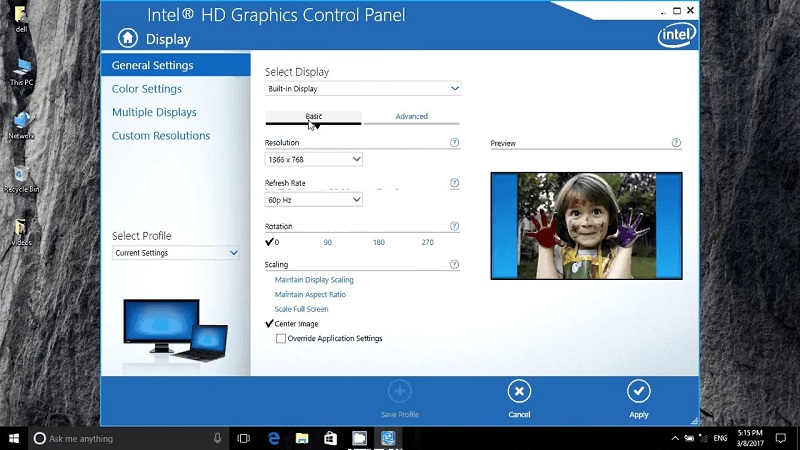
2. Cách bật Intel HD Graphics Control Panel
Hiện nay thông thường ứng dụng này sẽ được cài đặt tự động trên máy (đối với con chip Intel thế hệ 5 trở lên) khi tiến hành thiết lập. Tuy nhiên nếu máy của bạn không xuất hiện Intel HD Graphics Control Panel thì bạn có thể tự tiến hành kiểm tra theo hướng dẫn sau đây:
Bạn đang đọc: Intel HD Graphics Control Panel là gì? Cách cài đặt và khắc phục lỗi – https://suachuatulanh.edu.vn
– Cách 1: Truy cập từ chuột phải vào Desktop > Chọn Intel @ Graphics Settings.
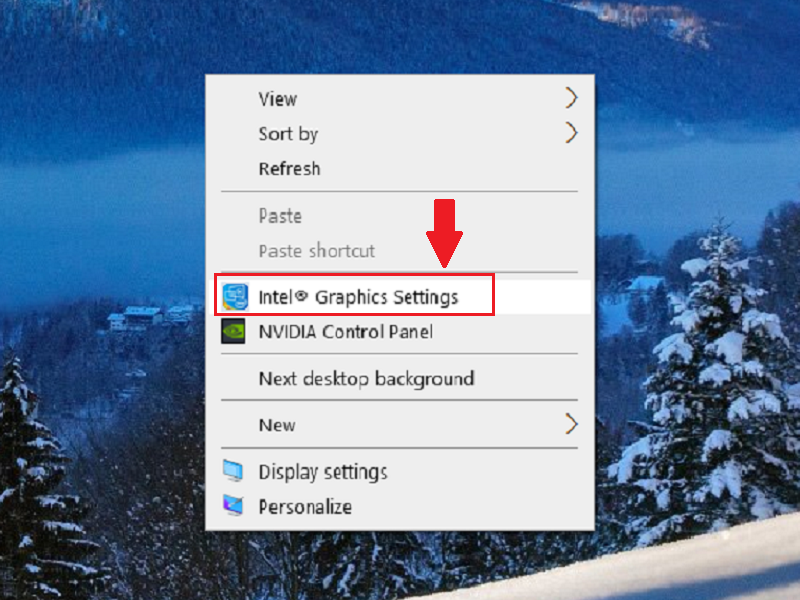
– Cách 2: Hộp tìm kiếm Windows + S.
Bạn có thể nhấn tổ hợp phím Windows + S để mở hộp tìm kiếm và gõ từ khoá “Intel”. Một danh sách kết quả sẽ hiện lên bên tay trái và bạn hãy chọn ứng dụng Intel HD Graphics Control Panel > Nhấn vào tuỳ chọn “Open” để khởi chạy ứng dụng và thực hiện các cài đặt.

– Cách 3: Ấn bộ phím tắt
Từ bàn phím bạn hãy nhấn cùng lúc tổ hợp 3 phím: CTRL+ALT+F12 để mở ứng dụng Intel HD Graphics Control Panel.

Tuy nhiên trên một số thiết bị, các phím tắt có thể bị vô hiệu hoá những chức năng nhất định bởi Nhà sản xuất gốc (OEM).
3. Khắc phục lỗi Intel HD Graphics Control Panel
Đối với những lỗi thường gặp đối với ứng dụng Intel HD Graphics Control Panel, bạn có thể tham khảo hướng dẫn dưới đây để khắc phục:
Cách 1: Cập nhật driver ngay trong Control Panel.
– Bước 1: Nhấn mục Start > Chọn biểu tượng Control Panel hoặc Nhấn tổ hợp phím Windows + S và tìm với từ khoá “Control”.
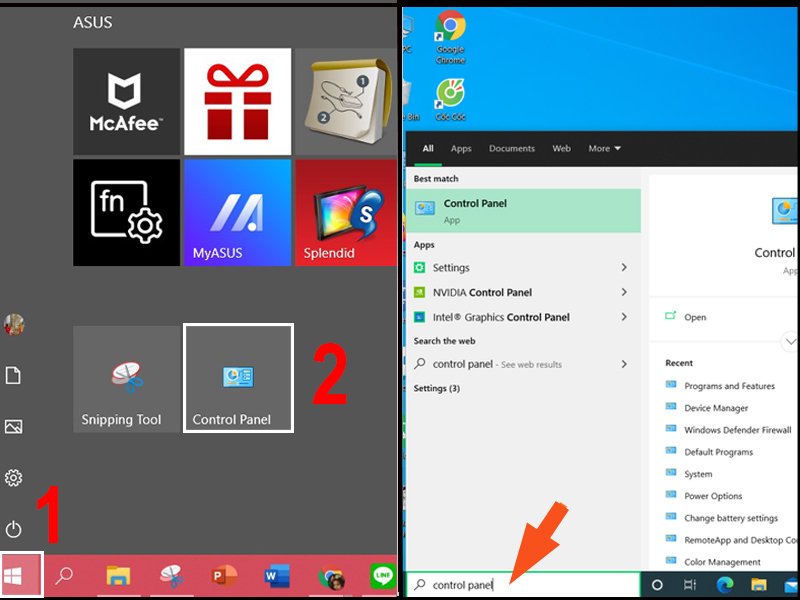
– Bước 2: Tại thanh tìm kiếm của Control Panel > Nhập “Device” > Chọn Device Manager.
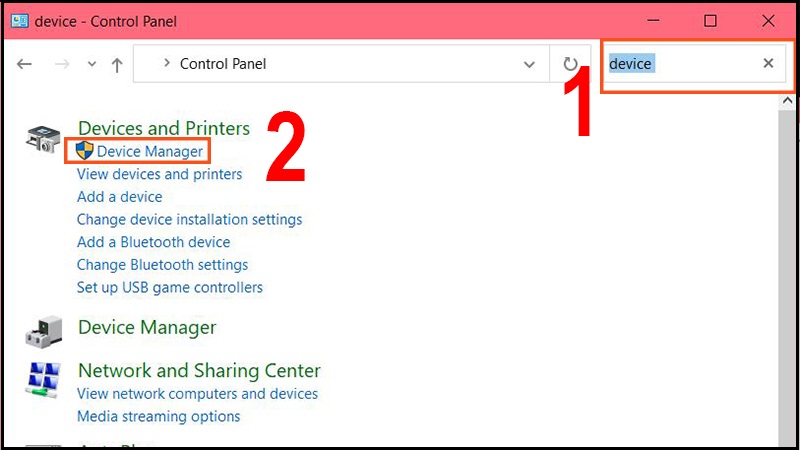
– Bước 3: Nháy đúp chuột vào mục Display adapters > Chọn card Intel Graphics > Nhấn biểu tượng Update device driver.

– Bước 4: Chọn Search automatically for driver > Nhấn Close để hoàn tất.
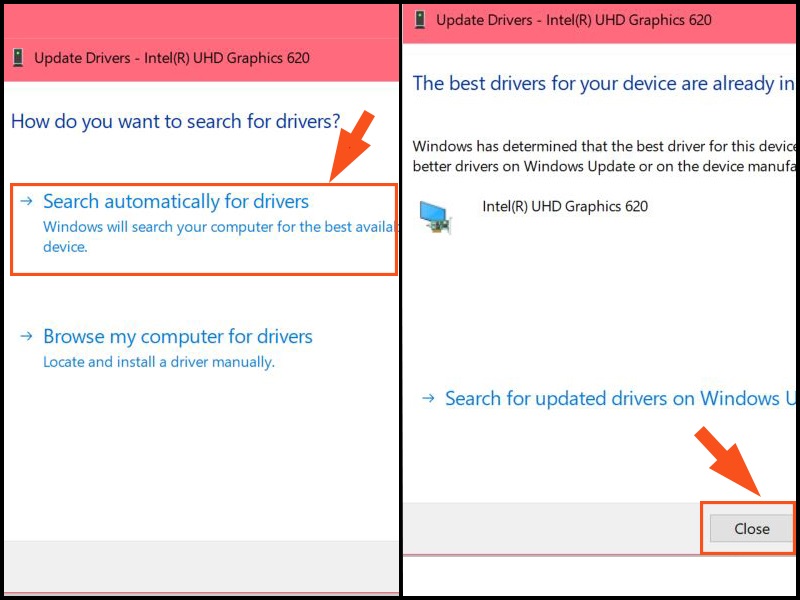
Cách 2: Cài đặt lại ứng dụng Intel Graphics Control Panel.
– Bước 1: Vào Start > Chọn Settings.
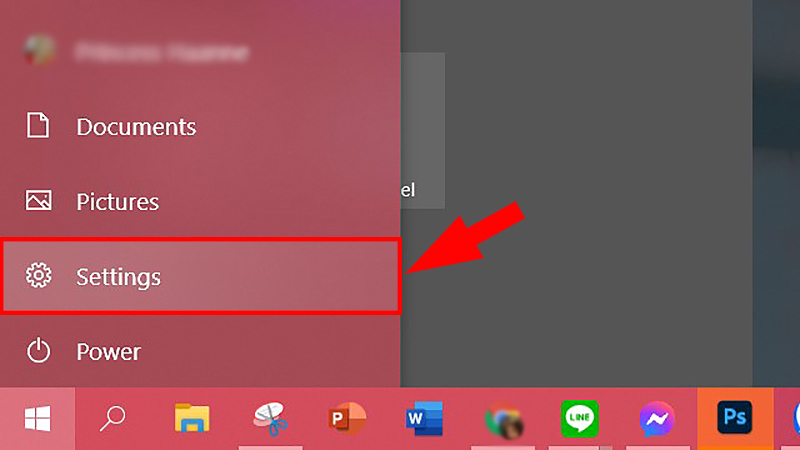
– Bước 2: Mở tuỳ chọn Apps > Chọn App & Feature.
Nháy đúp chuột chọn Uninstall” class=”lazy” src=”http://cdn.tgdd.vn/hoi-dap/601458/thac-mac-ve-phan-mem-intel-hd-graphics-control-pa11-800×448.jpg”/>
– Bước 4: Tiến hành tải lại ứng dụng Intel Graphics Control Panel TẠI ĐÂY > Chọn đúng đời chip của bạn.
Bạn hoàn toàn có thể tìm hiểu thêm cách xem thông số kỹ thuật máy tính để biết CPU thuộc đời nào :
- Cách kiểm tra cấu hình máy tính, laptop đơn giản chỉ trong 1 nốt nhạc:
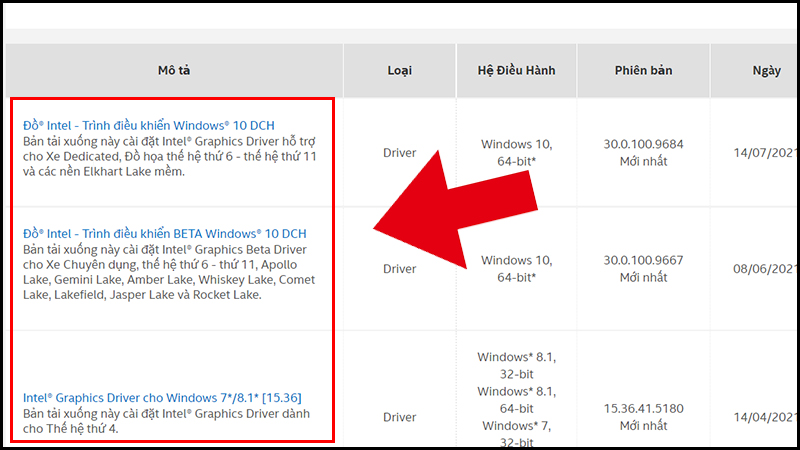
– Bước 5: Chọn phần có file .exe > Bấm Tải xuống > Khởi động file vừa tải để cài Intel Graphics Control Panel mới.
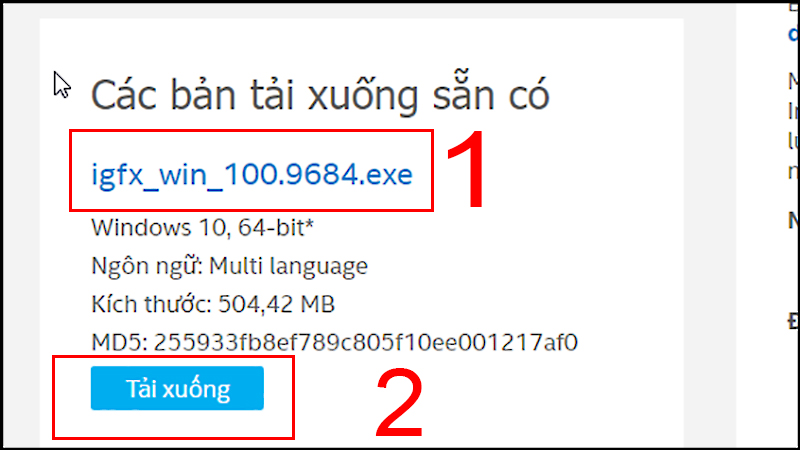
Một số mẫu laptop Acer đang kinh doanh tại Thế Giới Di Động: Bài viết trên đây hy vọng đã phân phối cho bạn những thông tin có ích. Cảm ơn bạn đã theo dõi và hẹn gặp lại .
Source: https://suachuatulanh.edu.vn
Category : Tư Vấn Hỗ Trợ























































































